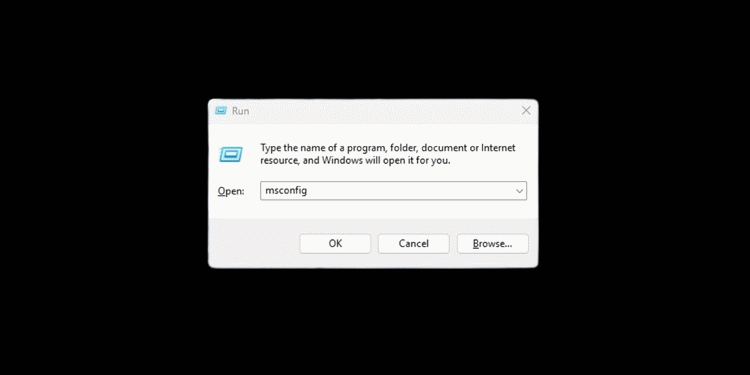MSConfig в Windows 11: 4 быстрых способа получить полный контроль 🚀
С MSCONFIG, вы можете определить, какие приложения запускаются при загрузке компьютера, а также включить или отключить их по своему желанию. У вас также есть возможность выполнить чистую загрузку, изменить параметры запуска и внести различные изменения на уровне системы. 🚀
Existen varias maneras de acceder a MSConfig en Windows 11: a través del comando БЕГАТЬ, Поиск Windows, Командная строка или Проводник. Ниже мы покажем вам лучшие способы открытия MSConfig на Windows 11. 🔍
1. Откройте MSConfig из поиска Windows.
La forma más sencilla de abrir la utilidad MSConfig en Windows 11 es a través de la búsqueda de Windows. Aquí te contamos cómo hacerlo.

1. Hacé clic en el botón de búsqueda de Windows en la панель задач. Si tenés oculta la búsqueda de Windows, presioná Windows + С чтобы открыть меню поиска.
2. В поиске Windows, Я написал msconfig.
3. Далее я открыл приложение. Конфигурация системы из списка лучших результатов.
2. Откройте MSConfig в Windows 11 через RUN.
Еще один простой способ открыть утилиту MSConfig в Windows 11 — использовать инструмент RUN. Это так просто.

1. Нажмите комбинацию Клавиша Windows + R на вашей клавиатуре.
2. Откроется диалоговое окно «ВЫПОЛНИТЬ».
3. Я написал msconfig в поле ВЫПОЛНИТЬ и нажмите ОК.
4. Откроется утилита конфигурации. система в Windows 11.
3. Запустите MSConfig в Windows 11 с помощью командной строки.
Si sos un usuario avanzado, podés lanzar la utilidad MSConfig a través del командная строка. Para hacerlo, seguí estos pasos:
1. Я написал Командная строка в поиске Windows 11. Затем щелкните правой кнопкой мыши на командной строке и выберите Запустить как администратор.

2. Когда откроется командная строка, введите msconfig и нажмите Enter.

3. Командная строка немедленно откроет утилиту конфигурации системы.
4. Запустите утилиту MSConfig через проводник.
Probá esta opción si no podés acceder a la utilidad MSConfig mediante los métodos mencionados anteriormente. Lanzar MSConfig a través del файловый менеджер requiere navegar hasta la carpeta System32 y ejecutar el archivo msconfig.exe.
1. Я открыл файловый менеджер на вашем ПК с Windows 11.
2. Затем перейдите по этому маршруту:
C:\Windows\System32

3. По этому пути вы найдете множество файлов и папок. Найдите и дважды щелкните файл **msconfig.exe**.

4. На вашем ПК запустится приложение «Конфигурация системы». 🎉
Вот четыре способа для запуска MSConfig или утилиту «Конфигурация системы» в Windows 11. Если вам нужна дополнительная помощь, оставьте нам комментарий. Если вы нашли это руководство полезным, пожалуйста, поделитесь им с другими! 👥